Maison >base de données >tutoriel mysql >Tutoriel graphique sur l'installation de Mysql5.7.17 sous le système win10
Tutoriel graphique sur l'installation de Mysql5.7.17 sous le système win10
- 黄舟original
- 2017-03-22 14:03:261585parcourir
Parce que je voulais installer Mysql sur l'ordinateur de l'entreprise , j'ai donc téléchargé la dernière version de Mysql-5.7.17 depuis le site officiel. En fait, la méthode d'installation est la suivante. également très simple. Vous trouverez ci-dessous l'éditeur Partagez le processus d'installation sur la plateforme Script Home pour votre référence
Le système d'exploitation win10 MySQL est la version communautaire de décompression zip 64 bits téléchargée sur le site officiel.
Parce que je voulais installer Mysql sur l'ordinateur de l'entreprise, j'ai téléchargé la dernière version de Mysql-5.7.17 depuis le site officiel, installez-la d'abord via le didacticiel en ligne, décompressez-la, puis créez-en une nouvelle. Répertoire Mysql0104 sur le lecteur C (en tant que répertoire d'installation de Mysql), copiez le contenu du dossier Mysql-5.7.17 décompressé dans le répertoire d'installation Mysql.
Le contenu du fichier est le suivant :
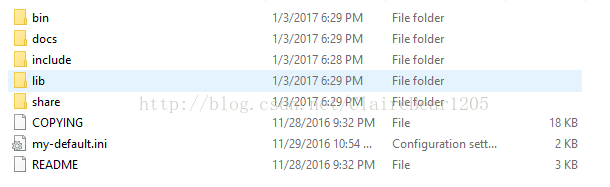
Suivez ensuite le guide en ligne : lancez la fenêtre de ligne de commande en tant qu'administrateur, mysqld -install pour installer mysql ; cette étape est théoriquement impossible. Tout problème avec une installation normale. Il y aura un retour indiquant que l'installation a réussi (j'ai oublié de prendre une capture d'écran à cette étape)
Afin d'éviter une installation ultérieure infructueuse, configurez d'abord le fichier de configuration, faites un clic droit sur l'ordinateur MyPC, sélectionnez Propriétés, cliquez pour entrer et sélectionnez Paramètres système avancés Paramètres système avancés, cliquez pour entrer et sélectionnez Variables d'environnement, sélectionnez Variables système sélectionnées dans la case rouge de la figure ci-dessous, Nouveau ajoute une variable système MYSQL_HOME, la valeur est le chemin d'installation de mysql, sur mon ordinateur la valeur est : C:mysql0104, Puis cliquez sur Path (généralement il y aura PATH sur l'ordinateur, sinon créez-le vous-même), puis copiez et collez la chaîne de valeurs;%MYSQL_HOME% bin dedans et les variables d'environnement seront configurées, comme le montre la figure ci-dessous.
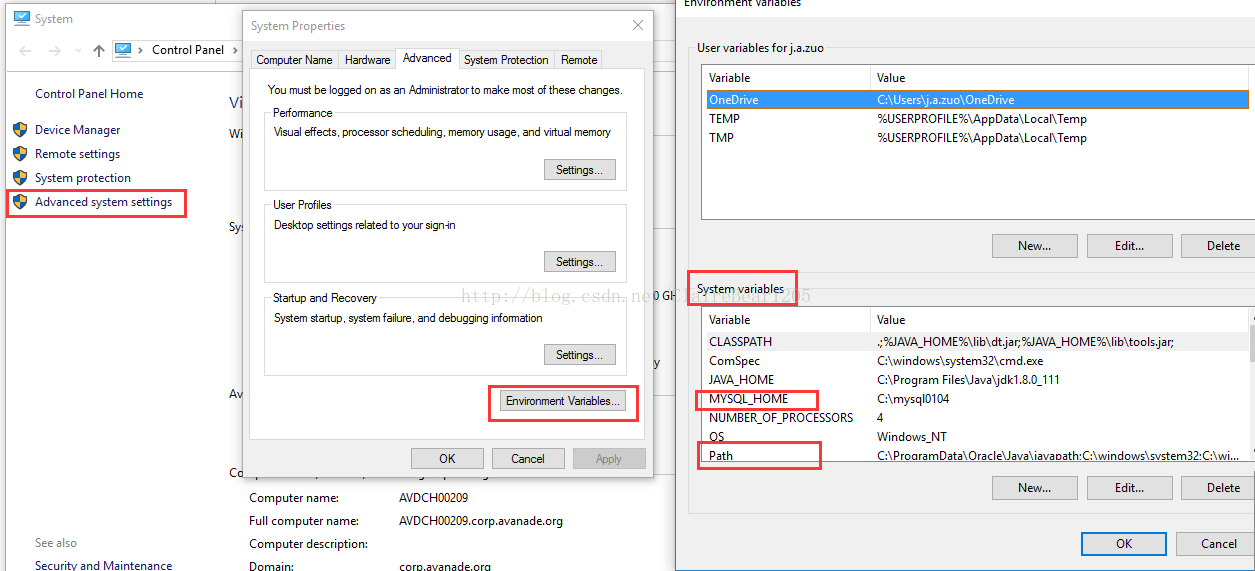
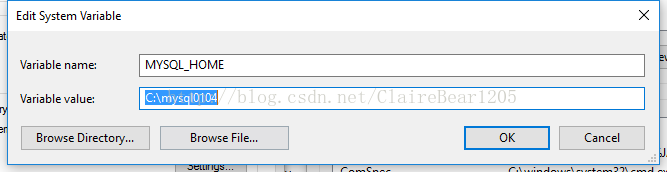
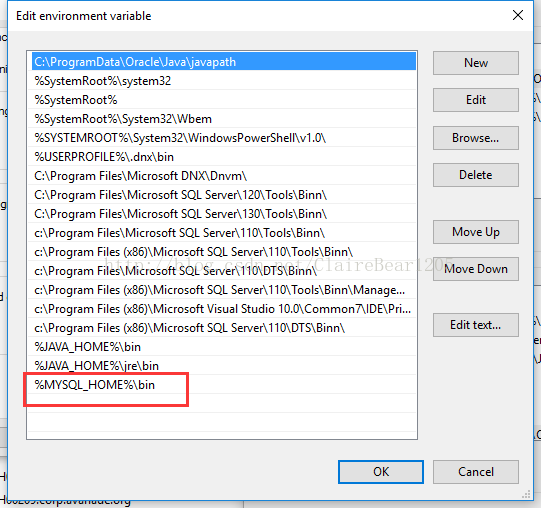
Ensuite, vous devez effectuer une installation et une configuration de mysql. Ce n'est pas la même chose que l'ancienne version. Comme il n'y a pas de fichier de données dans le dossier mysql0104, nous avons besoin du système pour le générer.
Alors exécutez la fenêtre de ligne de commande en tant qu'administrateur. Utilisez la commande cd pour changer de répertoire et assurez-vous que le répertoire se trouve sous le répertoire bin (une erreur peut se produire sous le répertoire système, mais je ne l'ai pas essayée). Entrez la commande dans le répertoire bin : mysqld --initialize
J'ai essayé les deux méthodes, les deux génèrent un dossier de données avec un mot de passe vide. (Il est également dit sur Internet qu'une chaîne de mots de passe sera générée via la console MySQL et autres, qui doivent être écrits. Cela semble très compliqué, alors ne vous embêtez pas. Suivez simplement les instructions ci-dessus) mysqld --initialize -insecure
Mais s'il existe un dossier de données, une erreur sera certainement signalée lors de l'exécution de la commande d'initialisation ci-dessus.
L'initialisation est très importante. Après avoir exécuté la commande d'initialisation, les fichiers suivants seront nouvellement générés dans le répertoire de données vide :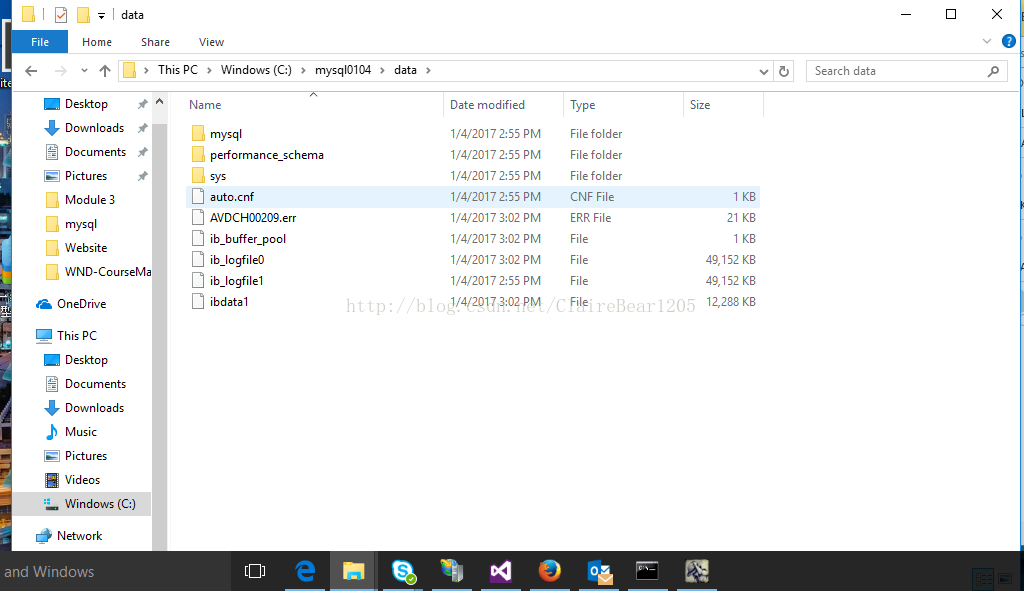
mise à jourIl devrait y avoir quelques différences dans le contenu du dossier de données.
L'étape suivante consiste à démarrer le service mysql, qui est net start mysql. Théoriquement, cela devrait démarrer avec succès, mais le mien continue de signaler des erreurs. Et c'était toujours une erreur inexpliquée. J'ai longtemps lutté avec cette étape, et j'ai découvert plus tard qu'en fait, cette commande ne se soucie pas du tout des commentaires, car tant que la base de données peut fonctionner normalement, il y en aura. pas d'autres problèmes.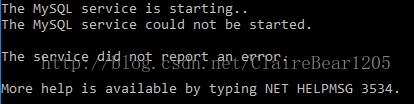
Ne vous inquiétez pas du tout. Voyons si notre mysql est réellement installé avec succès :
(à condition que le mot de passe n'ait pas été modifié et soit toujours vide) mysql -uroot进入数据库
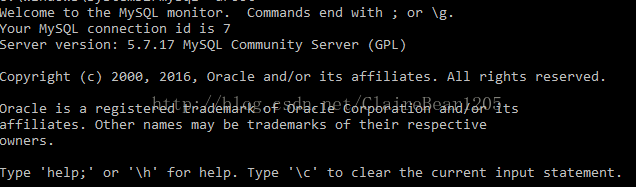
et une série de commandes. Pensez à ajouter un point-virgule pour opérer, et un point-virgule à la fin ! ! show databases; create test; use test;
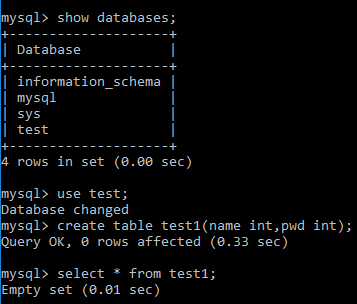
Ce qui précède est le contenu détaillé de. pour plus d'informations, suivez d'autres articles connexes sur le site Web de PHP en chinois!

